GIF-compressor online en offline [beoordelingen + methode]
Graphics Interchange Format (GIF) is een veelgebruikte optie voor het online overbrengen van een boodschap, grappen of entertainment. Het is een rasterbestandsindeling die bewegende beelden of stilstaande beelden kan zijn die voornamelijk op internet verschijnen. Het kan worden gemaakt met behulp van gecombineerde afbeeldingen of frames om basisanimaties te maken. Het is essentieel om te bedenken dat dit formaat kleiner moet zijn. In dat geval is het toegankelijker om het op verschillende sociale-mediasites te uploaden en via berichten te delen. Als u daarentegen een grotere bestandsgrootte heeft en deze online uploadt, zullen kijkers tijd besteden aan het laden en bekijken ervan.
Om te voorkomen dat u een groot bestand hebt, moet u overwegen het te comprimeren. Als het een compressieproces ondergaat, wordt uw bestandsgrootte verkleind en kunt u de uitvoerresolutie wijzigen. Dit bericht zal het beste presenteren GIF-compressoren waarmee u uw grotere bestandsgrootte kunt verkleinen. Met deze tools kunt u de framesnelheid, resolutie en uitvoerbestandsgrootte selecteren voor de beste compressie en kwaliteit. Ga verder met de volgende onderdelen voor meer informatie over deze tools en processen.
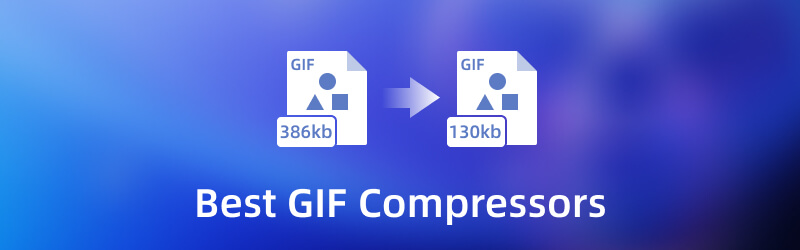
PAGINA INHOUD
Deel 1. GIF-compressor offline
In dit deel worden verschillende compressoren gepresenteerd waartoe u offline toegang hebt. Hiermee kunt u uw taak uitvoeren zonder een internetverbinding nodig te hebben of te gebruiken. Lees de volgende informatie om deze compressoren te leren kennen.
1. Vidmore Video Converter
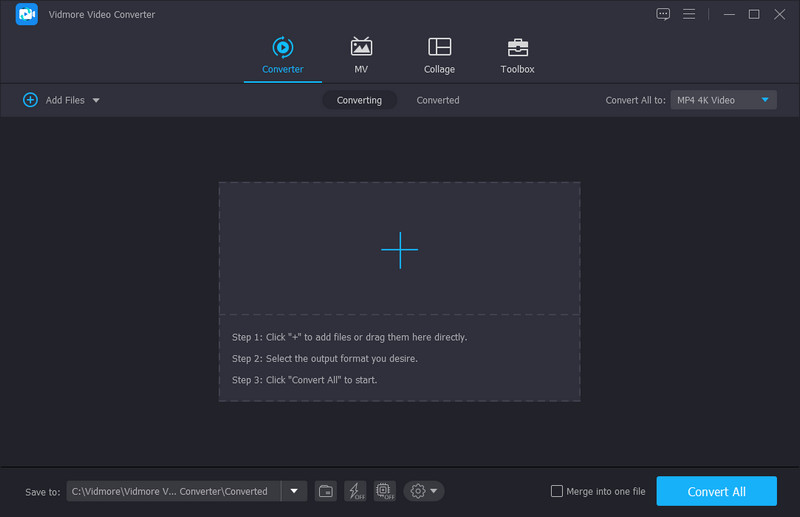
Wanneer u op zoek bent naar een applicatie om te gebruiken, moet u er rekening mee houden dat deze voorziet in al uw noodzakelijke bewerkingsbehoeften. Het moet tal van ingebouwde functies hebben die u kunnen helpen bij het produceren van uw project. Het moet een gemakkelijk te begrijpen interface hebben die gemakkelijk kan worden gebruikt en gecontroleerd, of het nu een beginner of een professional is. Het moet aan uw verwachtingen voldoen en, belangrijker nog, een nieuwe gebruiker zoals u tevreden stellen, en Vidmore Video Converter vinkt alle vakjes aan.
Dit programma heeft talloze ingebouwde functies, zoals een converter, kant-en-klare thema's, collagemakers en een sectie boordevol verschillende tools. Een van de tools die in dat gedeelte worden gepresenteerd, is een videocompressor. De functie van deze tool is om videobestanden te comprimeren met betrekking tot uw behoefte of voorkeur. Voeg uw video toe om het compressieproces te ondergaan en u bent klaar om wijzigingen in uw uitvoer aan te brengen. Het geeft je volledige controle over het selecteren van de gewenste bestandsgrootte, resolutie, bitrate, enz. Dit programma is de beste GIF-compressor waarop je kunt rekenen om grote bestanden te verkleinen.
Ondersteund besturingssysteem: Mac en Windows-pc
Voordelen
- Het ondersteunt tal van populaire mediabestandsindelingen.
- Het zit boordevol verschillende bewerkingsopties, functies en hulpmiddelen.
- Het heeft een ingebouwde compressor die verschillende videobestandsindelingen kan verkleinen.
- Het is zelfs beschikbaar zonder het gebruik van een internetverbinding.
Nadelen
- Abonneer u op de betaalde versie van het programma om volledige toegang te hebben.
2. FotoScape
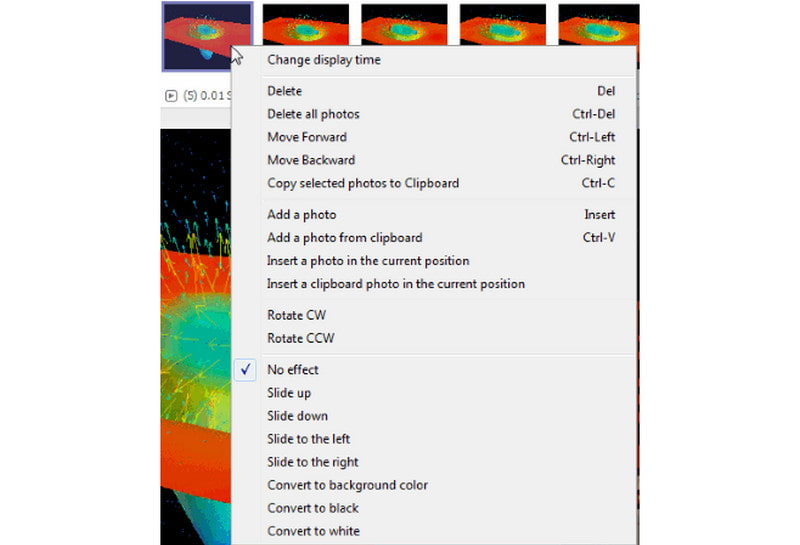
PhotoScape is een fotobewerkingsprogramma dat bewerkingsopties en hulpmiddelen biedt om afbeeldingen te maken en te bewerken volgens uw behoeften. Het heeft een geanimeerde GIF-sectie waarmee u GIF-bestanden kunt comprimeren, waardoor u grotere bestanden kunt verkleinen. Zodra uw bestand is geüpload, worden de verschillende frames, verhouding en tijdsduur gespecificeerd. U kunt de bestandsgrootte wijzigen op basis van fotoformaten, zoals kleine, grote of canvasformaten. Bovendien is PhotoScape een geanimeerde GIF-compressor waarmee u op betrouwbare wijze uw grotere GIF-bestandsgrootte kunt comprimeren.
Voordelen
- Hiermee kunnen gebruikers de tijdsduur tussen twee frames wijzigen.
- Het kan het formaat van GIF's wijzigen door een keuze te maken uit de beschikbare formaten voor fotomonsters.
- Het heeft de mogelijkheid om het formaat te wijzigen met behulp van het percentage.
- Het heeft een ingebouwde functie waarmee gebruikers rechtstreeks in het programma GIF-uitvoer kunnen maken.
Nadelen
- Het moet worden bijgewerkt op basis van de interface en website.
- De menubalk is verwarrend voor nieuwe gebruikers.
3. Rellen
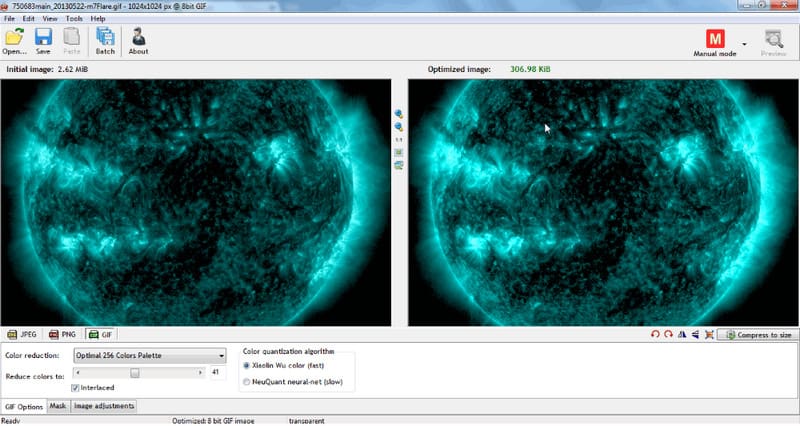
Riot is een lichtgewicht, snel en perfect programma voor beginners in het bewerken. Open het bestandsgedeelte, selecteer de GIF-optie en je bent klaar om de verschillende bewerkingsopties die het biedt te gebruiken. Dit programma biedt opties voor kleurreductie, het kiezen van een kleurnummer en het wijzigen van het formaat van de afbeelding op basis van hun voorkeur. Het heeft verschillende opties om de gepresenteerde opties voor comprimeren op grootte te selecteren. Het heeft ook een dubbele interface die de gebruikers kan helpen een voorbeeld van het verkleinde GIF-bestand te bekijken na de compressieprocedure. Het kan ook worden gebruikt om het formaat van andere afbeeldingsindelingen te wijzigen en de ene afbeelding naar een andere ondersteunde indeling te converteren. Bovendien is Riot een gratis GIF-compressor waarop u kunt rekenen om de grote bestandsgrootte van GIF te verkleinen.
Voordelen
- Hiermee kunnen gebruikers kiezen uit de optie voor comprimeren op maat.
- Het heeft een functie die de originele en gecomprimeerde bestanden naast elkaar kan presenteren.
- Het biedt de mogelijkheid om verbeteringen aan te brengen en de basiseffecten van uw uitvoer te wijzigen.
Nadelen
- Het installeert software van derden zonder medeweten van de gebruikers.
- Het instellingsproces is niet soepel en moeilijk te controleren.
4. Light Image Resizer
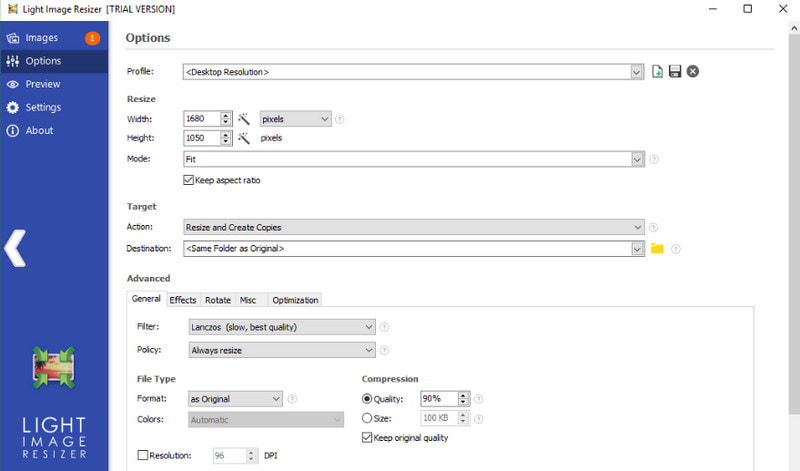
Light Image Resizer heeft een intuïtieve interface waarmee gebruikers snel het formaat van een foto of een groep foto's kunnen wijzigen. Het laatste dat u hoeft te doen, is de foto's waarvan u het formaat wilt wijzigen, naar het venster slepen. Daarna kunt u uw voorkeursinstelling voor uw uitvoerbestand kiezen. Daarmee kunt u effecten toepassen, zoals sepia, of een watermerk insluiten in uw uitvoer. Light Image Resizer is een GIF-formaatwisselaar waartoe u gratis offline toegang hebt.
Voordelen
- Hiermee kunnen gebruikers de resolutie selecteren uit verschillende vooraf gedefinieerde lay-outopties.
- Het heeft een filtersectie die gebruikers op hun projecten kunnen toepassen.
- Hiermee kunnen gebruikers al dan niet een watermerk aan hun uitvoer toevoegen.
Nadelen
- Het heeft slechts beperkte basisbewerkingsfuncties.
- Het ondersteunt alleen beperkte bestandsmedia-indelingen.
Deel 2. Online GIF-formaatverkleiner
In dit deel worden verschillende compressoren gepresenteerd waartoe u online toegang hebt. Vertrouw op de volgende online tools als u uw taak liever rechtstreeks op de website uitvoert.
1. Jij comprimeert
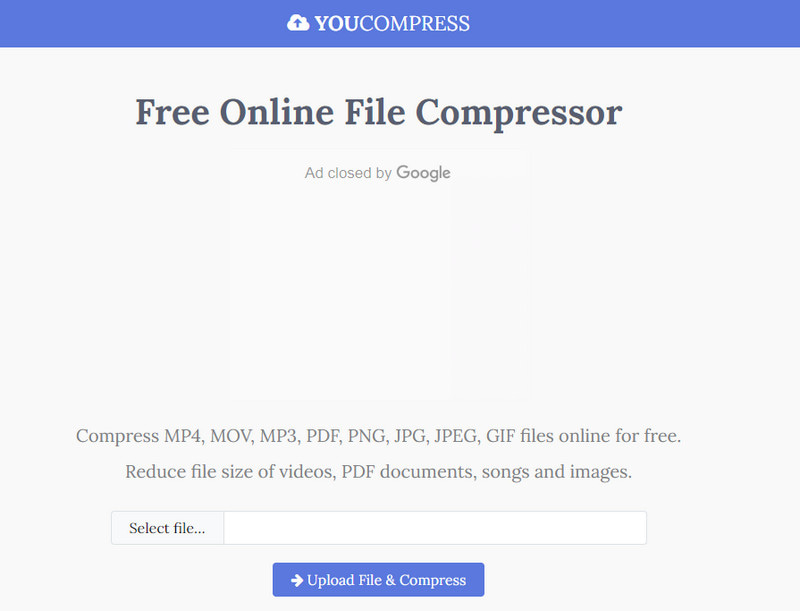
YouCompress is een webgebaseerd platform dat bestanden rechtstreeks online kan comprimeren. Het ondersteunt verschillende bestandsindelingen, waaronder GIF's. Er is geen registratie nodig om door te gaan met het comprimeren van uw bestanden. U moet uw GIF-bestanden uploaden; het platform zal ze automatisch comprimeren. Het goede is dat u een onbeperkt aantal bestanden kunt comprimeren en dat er geen watermerk in uw uitvoer is ingesloten. Het zorgt er ook voor dat het de kwaliteit van uw bestand niet vermindert, zelfs niet als het een compressieprocedure ondergaat. Daarna worden al uw geüploade en gecomprimeerde bestanden automatisch van de servers verwijderd.
Voordelen
- Het heeft een beginnersvriendelijke interface die gemakkelijk te begrijpen en te beheersen is.
- Het is in staat om de onbeperkte bestanden die het ondersteunt te comprimeren.
- Er wordt geen watermerk in de uitvoer van het gecomprimeerde bestandsformaat ingesloten.
- Afhankelijk van uw internetverbinding kan het mediaformaten snel comprimeren.
Nadelen
- Het is alleen online toegankelijk en vereist een stabiele internetverbinding om de procedure voor het comprimeren van bestanden te ondergaan.
- Het ondersteunt slechts beperkte formaten voor bestandsmedia.
2. Ezgif
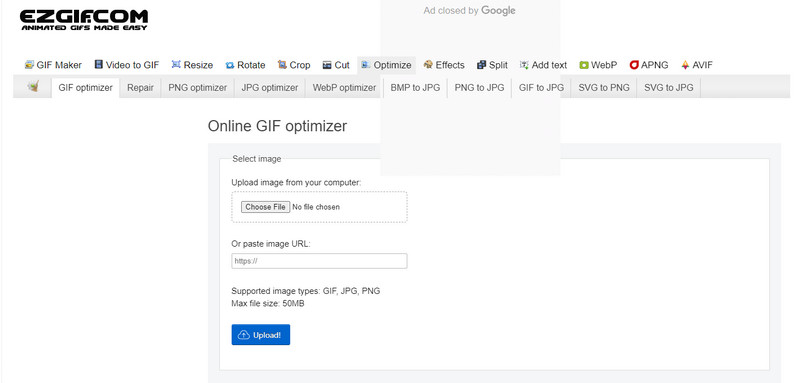
Ezgif is een populaire verkleiner van GIF-formaat met een gebruiksvriendelijke interface die perfect is voor beginners. Het enige dat u hoeft te doen, is uw GIF-bestand uploaden en beginnen met het vergroten of verkleinen, knippen, bijsnijden en tekst toevoegen. U kunt ook het compressieniveau voor uw bestand instellen met behulp van de schuifregelaar op basis van uw voorkeur om het beste resultaat te krijgen.
Voordelen
- Het heeft een eenvoudige gebruikersinterface die gunstig is voor beginners of beginners.
- Het heeft hoge compressie- en conversiesnelheden.
- Het zit boordevol krachtige bewerkingsopties en functies.
Wasberen
- Advertenties verschijnen de hele tijd op het scherm tijdens het gebruik van het platform.
- Het kost tijd om uitvoer van gecomprimeerde bestanden op te slaan of te downloaden.
3. Picasie
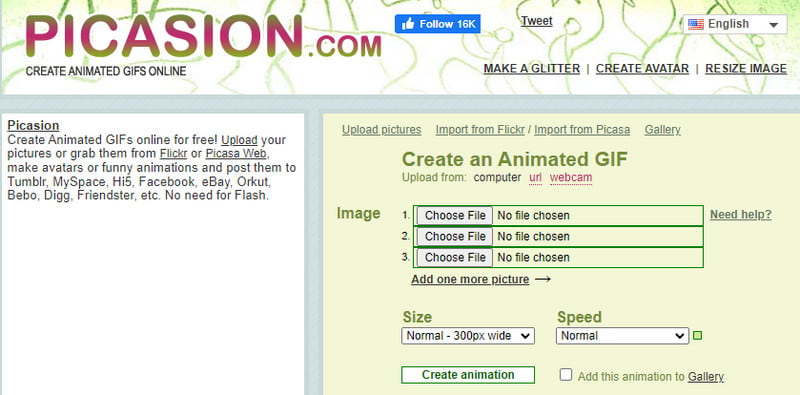
Picasion is een betrouwbare online GIF-compressor die gratis en snelle compressiefuncties biedt om uw GIF-bestand te optimaliseren. Het heeft een duidelijke interface die de opties rechtstreeks op de website presenteert. U kunt verschillende bestandsformaten tegelijkertijd op het scherm uploaden en uw gewenste grootte en snelheid selecteren. Bovendien kunnen gebruikers bestanden en video's uploaden van Flickr, Picasa en andere platforms die het ondersteunt.
Voordelen
- Het heeft een intuïtieve interface die het gemakkelijk te gebruiken maakt.
- Het is beschikbaar in tal van talen.
- Het ondersteunt tal van populaire bestandsindelingen.
Nadelen
- Advertenties verschijnen regelmatig op het scherm tijdens het gebruik van het platform.
- Het heeft slechts beperkte bewerkingstools.
4. GIF-compressor
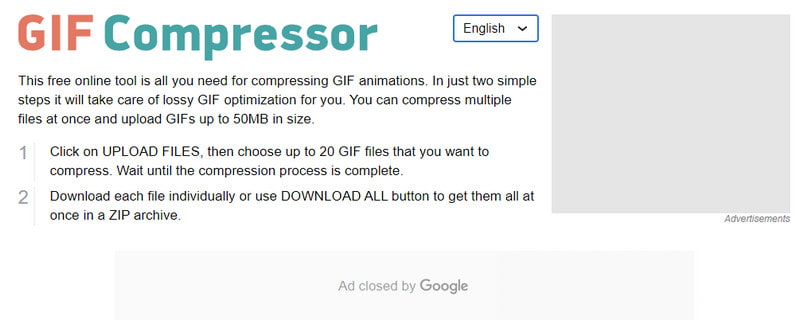
Zoals de naam al doet vermoeden, werkt de GIF-compressor voor GIF-bestandsindelingen. In slechts twee stappen heb je binnen enkele seconden je gecomprimeerde GIF. Upload gewoon uw bestanden en het platform begint ze te verkleinen. Met deze bestandscompressor kunt u meerdere bestanden tegelijk uploaden, maar beperkt u zich tot een geheugenlimiet van 50 MB.
Voordelen
- Het heeft een gebruiksvriendelijke en handige interface.
- Het vereist niet dat gebruikers een account gebruiken.
- Het ondersteunt de batchconversiefunctie.
Nadelen
- Het heeft een beperkte uploadbeperking.
- Een snelle internetverbinding is vereist.
Deel 3. GIF gemakkelijk comprimeren
Hieronder staan de stappen voor het comprimeren van GIF's met behulp van Vidmore Video Converter:
Stap 1. Download en installeer Vidmore Video Converter
Om volledige toegang te hebben, downloadt en installeert u het programma op uw bureaublad. Ga na het installatieproces verder met het openen van het programma.
Stap 2. Selecteer Videocompressor
Zodra u het programma opent, gaat u naar de Gereedschapskist tabblad en zoek Videocompressor van de lijst. Het is de tool om uw videobestanden naar de juiste grootte te comprimeren.
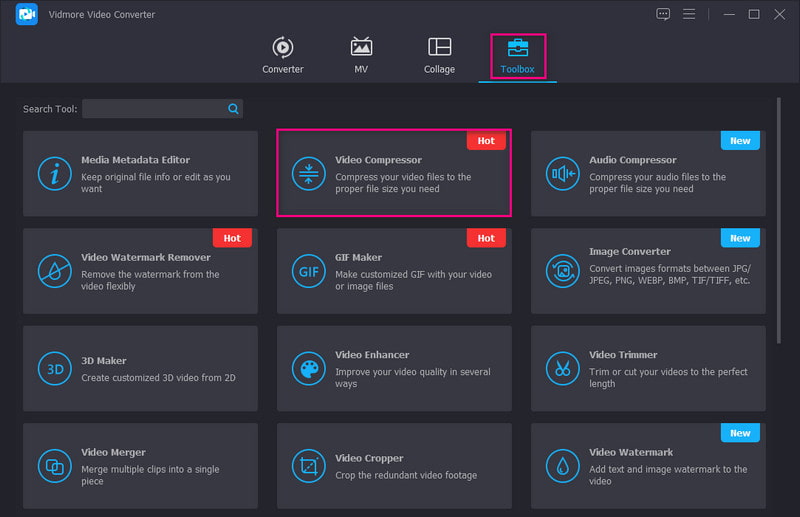
Stap 3. Voeg GIF-bestand toe om te comprimeren
Klik op de (+) pictogram, en het opent automatisch uw bureaubladmap en selecteert het GIF-bestand dat u wilt comprimeren.
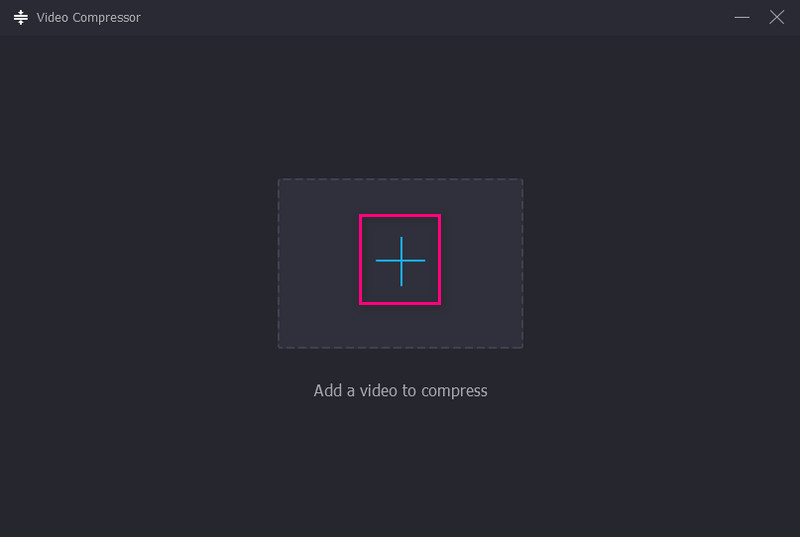
Stap 4. Pas de bestandsgrootte aan
Er verschijnt een nieuw venster met verschillende opties op uw scherm. Gebruik de schuifregelaar om de bestandsgrootte aan te passen: zodra u deze sleept, is de GIF-bestandsgrootte kleiner dan voorheen. Ook kun je de andere opties, zoals resolutie en bitrate, aanpassen om je bestandsgrootte nog kleiner te maken.
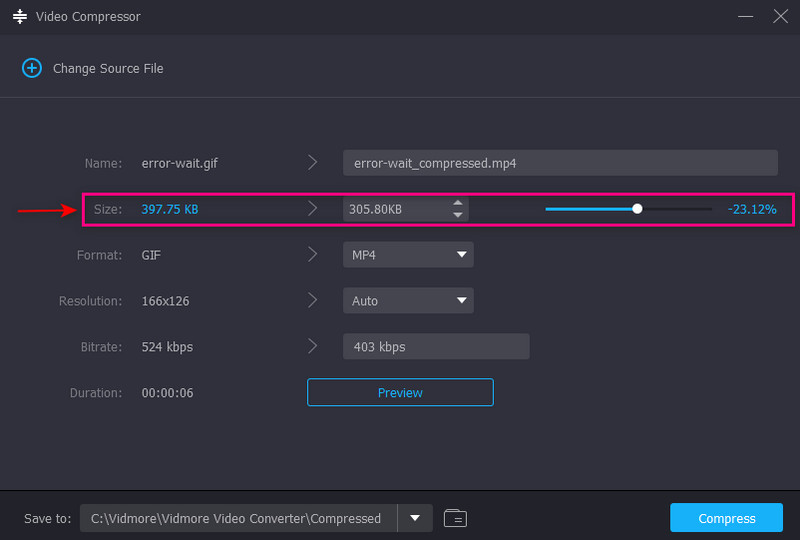
Stap 5. Sla het gecomprimeerde GIF-bestand op
Als u tevreden bent, klikt u op de Samenpersen knop om het proces te starten. Daarna wordt uw gecomprimeerde bestand opgeslagen in uw bureaubladmap.
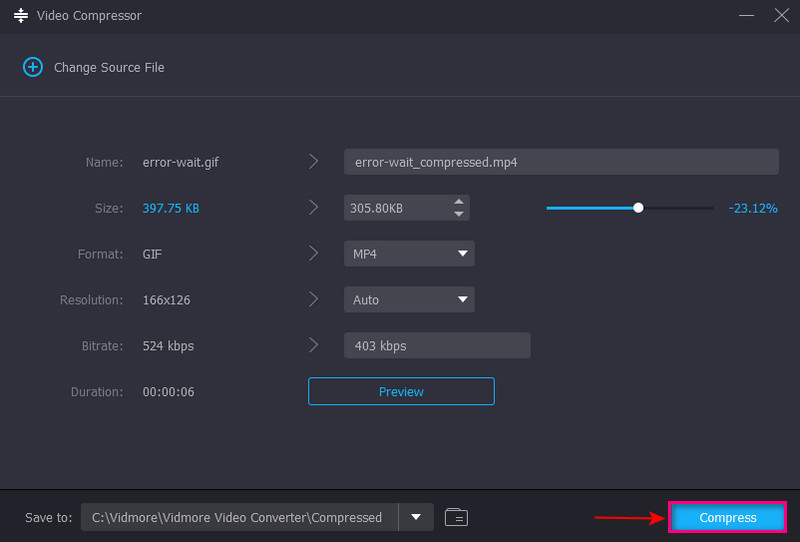
Deel 4. Veelgestelde vragen over GIF-bestandsgroottes
Wat is een goede maat voor GIF?
De aanbevolen grootte voor GIF's is 480 x 480. Hetzelfde met de foto's, het zou bijna vierkant moeten zijn. Als het te breed of te hoog is, moeten kijkers erop klikken om het uit te vouwen om de hele ervaring te krijgen.
Wat is de limiet MB voor GIF?
Het bestand mag maximaal 5 MB groot zijn bij het uploaden van een gecomprimeerde GIF.
Waarom is de GIF-grootte te groot?
GIF-bestand bevat meerdere frames, dus hoe langer de duur, hoe meer frames het heeft. Een video van 2 seconden kan tot 20 of meer afbeeldingen bevatten die zijn gecombineerd in één enkel GIF-bestand.
Gevolgtrekking
Daar heb je het! Je hebt de verschillende offline en online GIF-compressoren geleerd waarop je kunt vertrouwen. Door deze best beoordeelde GIF-compressortools te gebruiken, kunt u uw GIF-bestandsgrootte veel gemakkelijker verkleinen. Maar als je op zoek bent naar het beste GIF-bestandsverkleiner, vertrouw op Vidmore Video Converter. Het kan aan uw behoeften voldoen en uw GIF-bestandsgrootte verkleinen tot de gewenste grootte.



